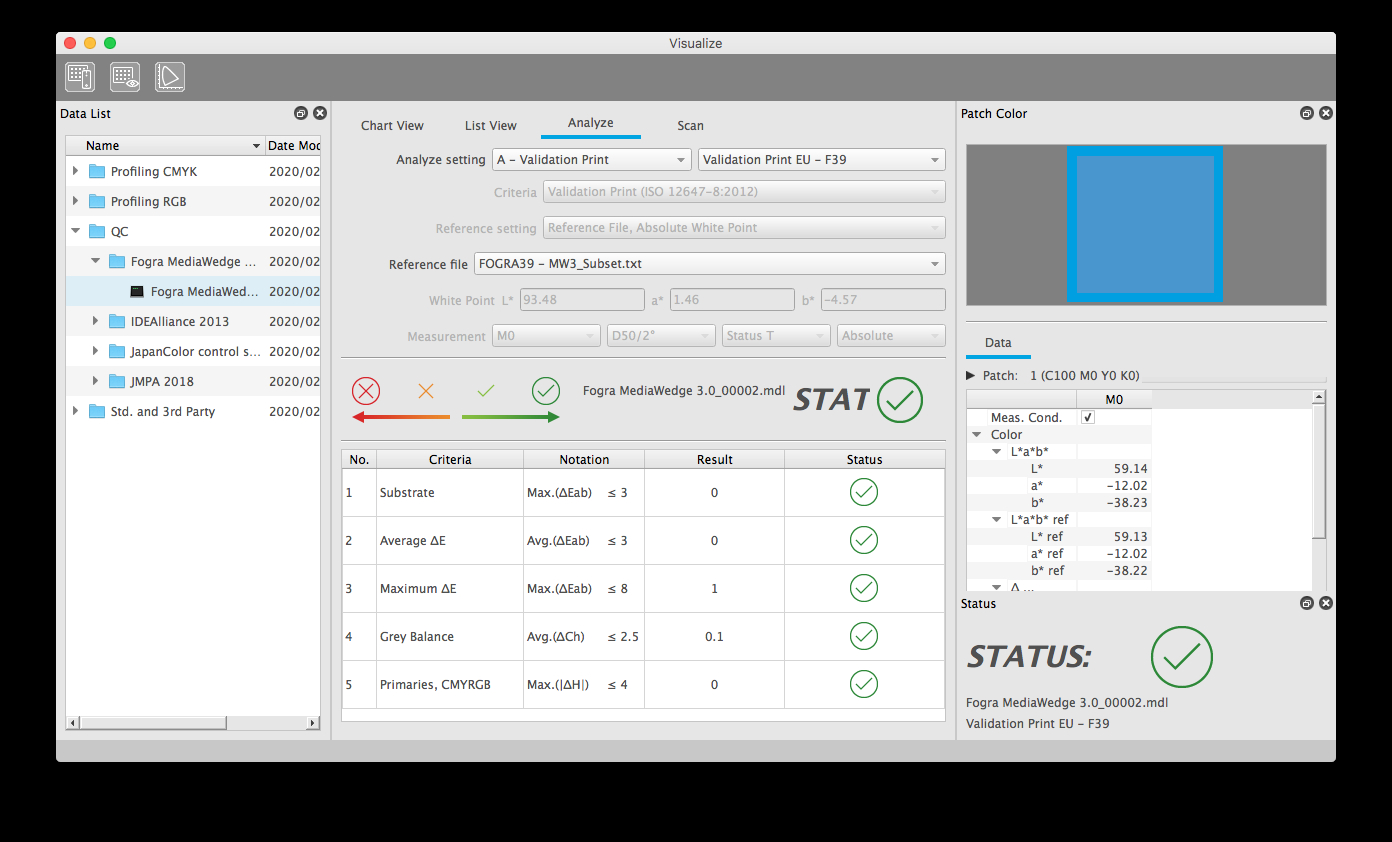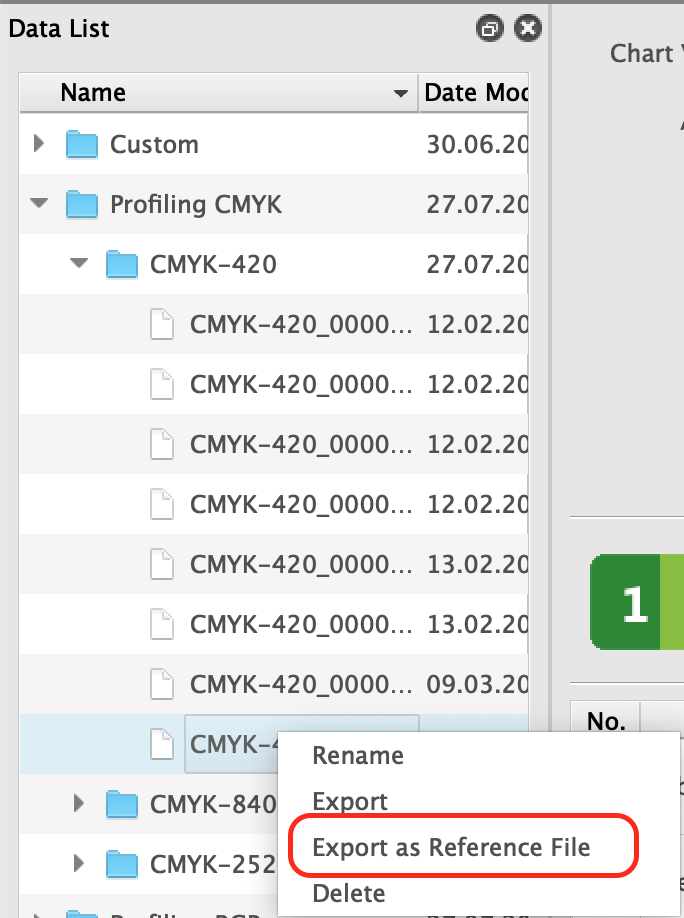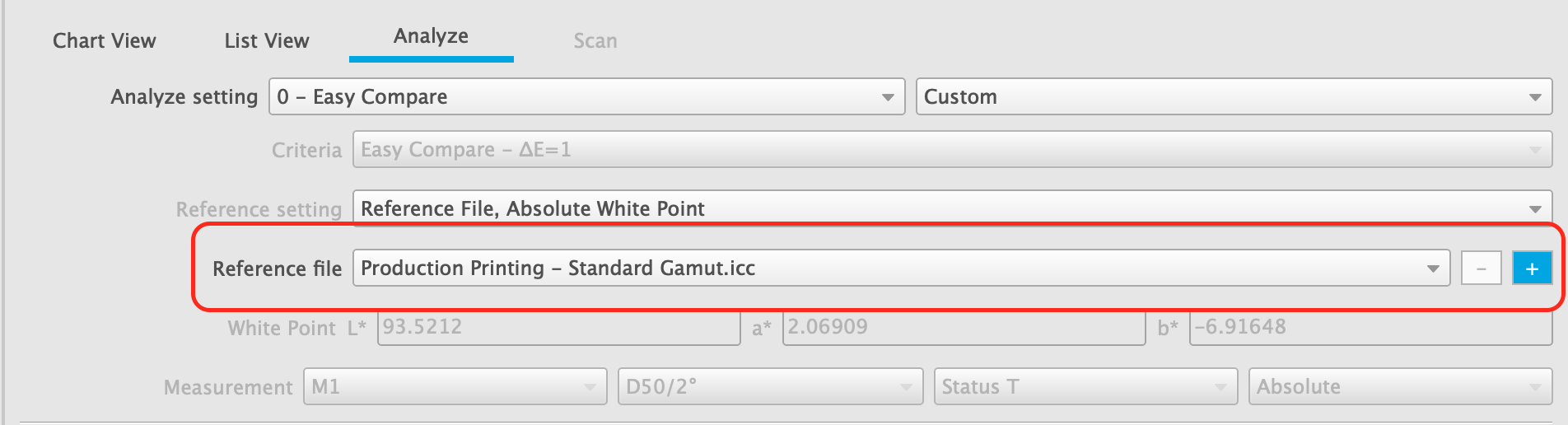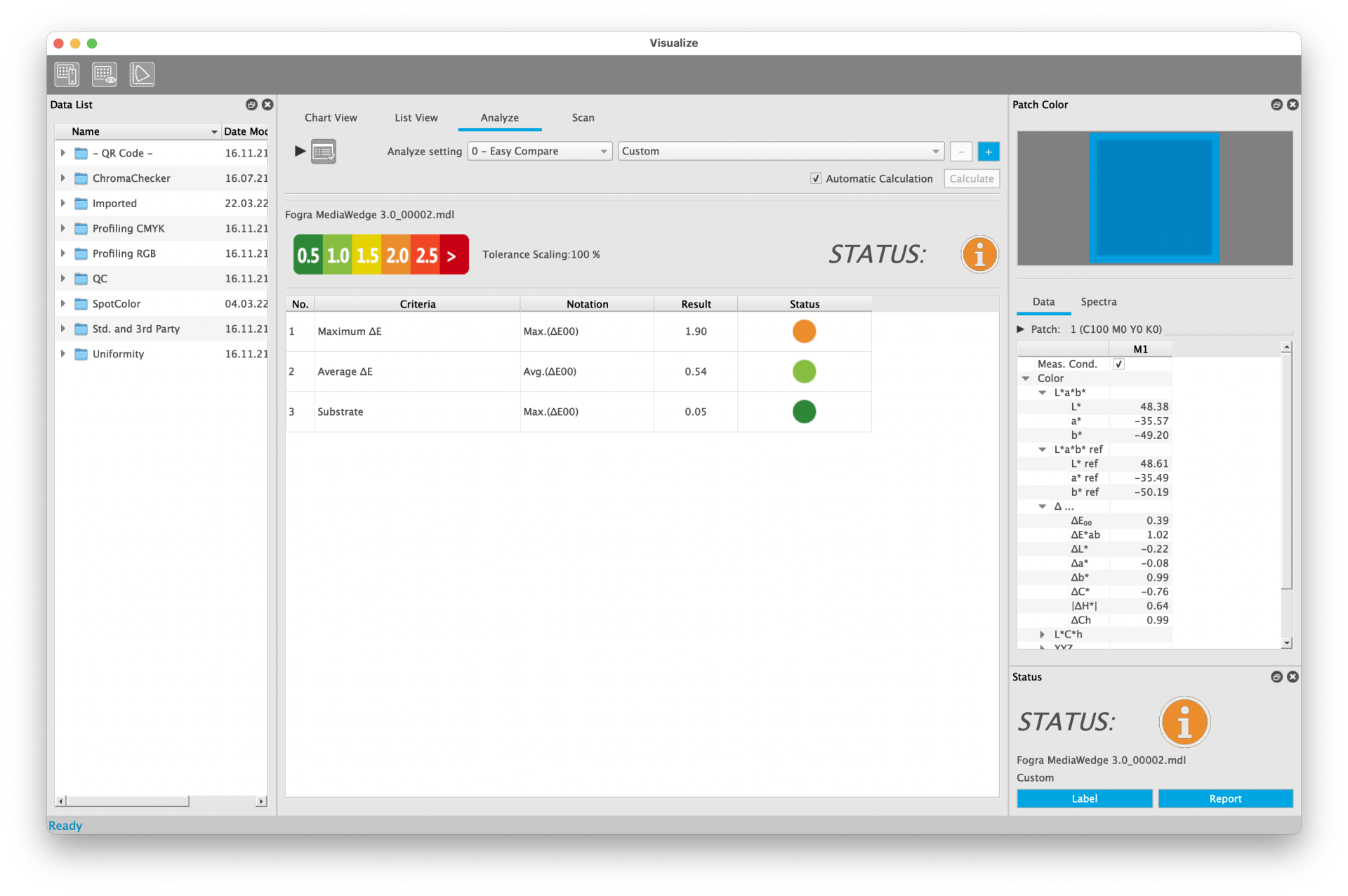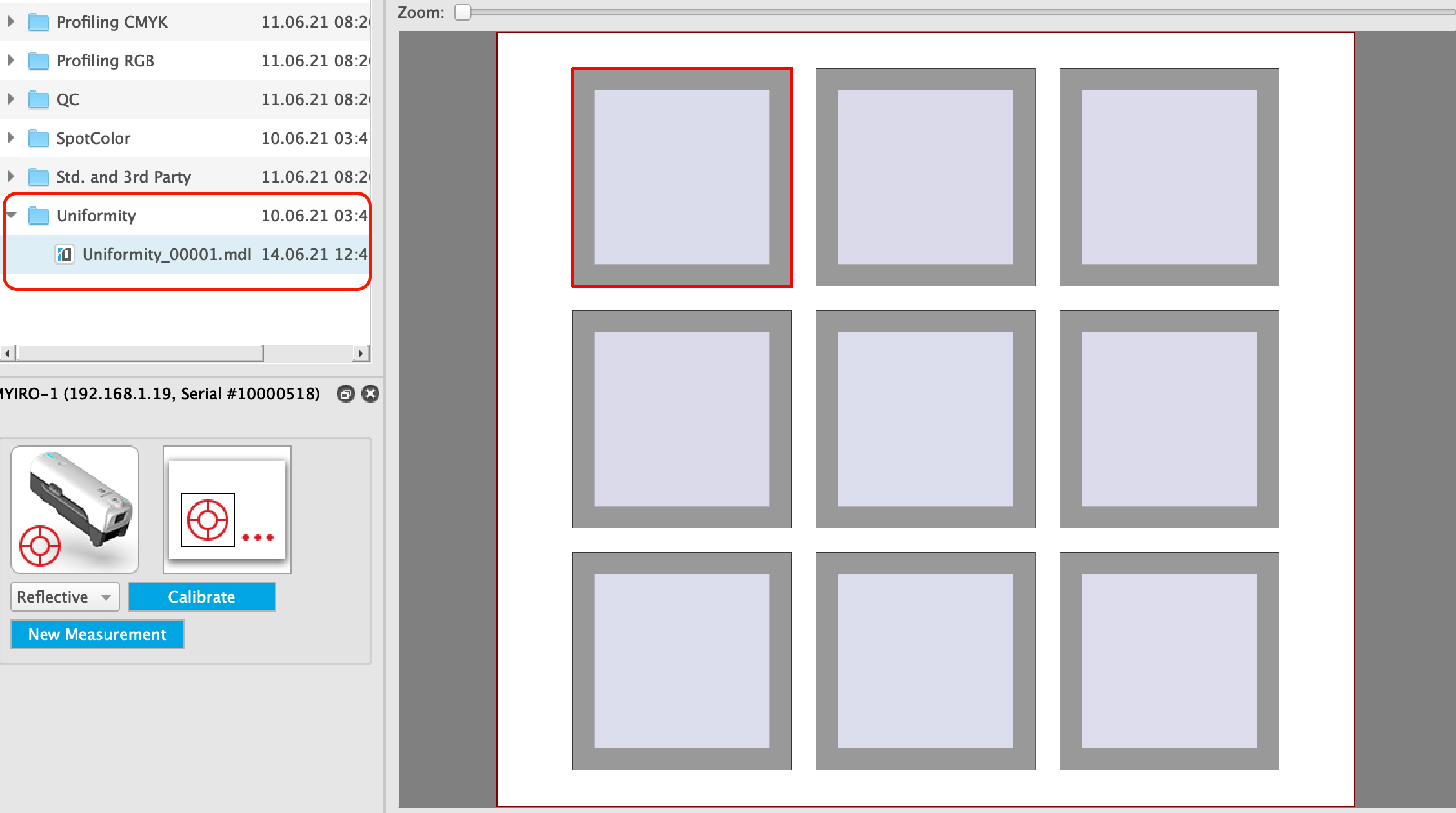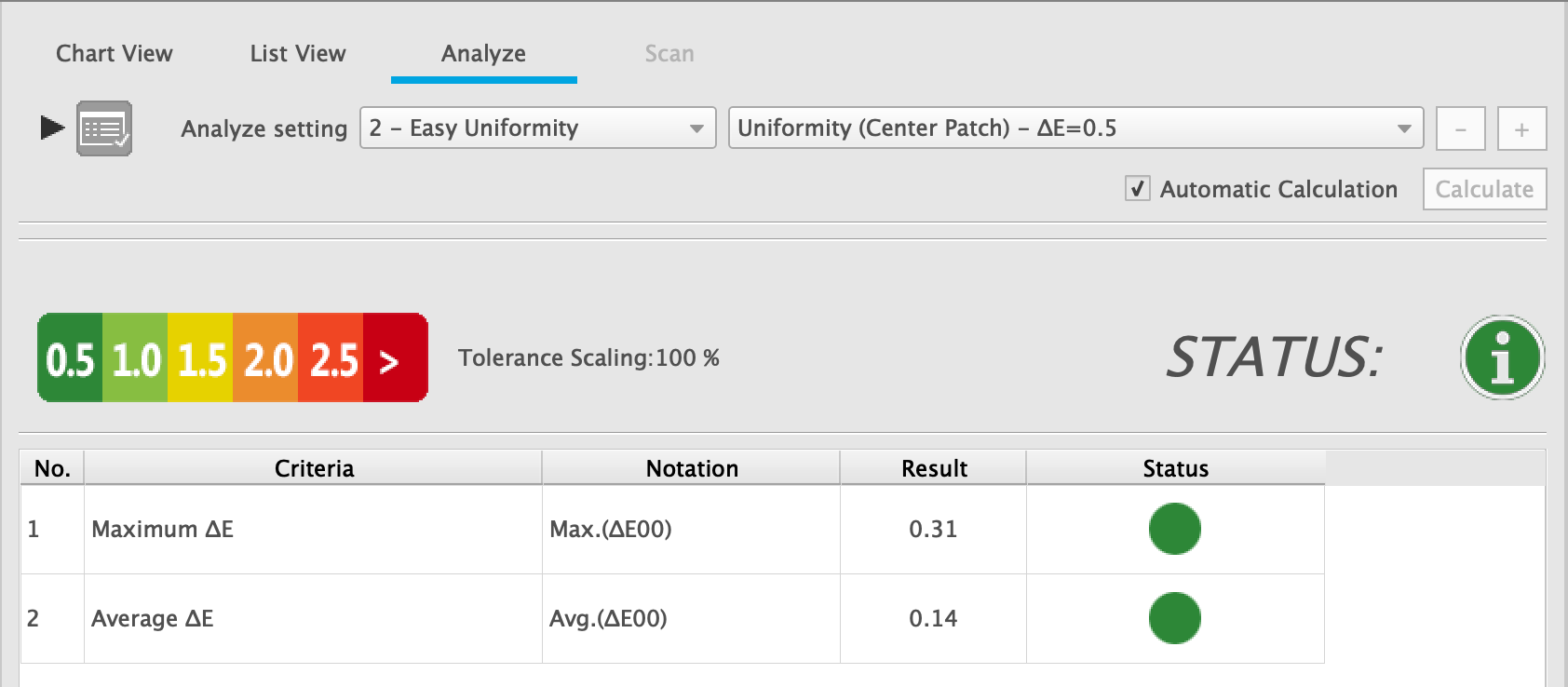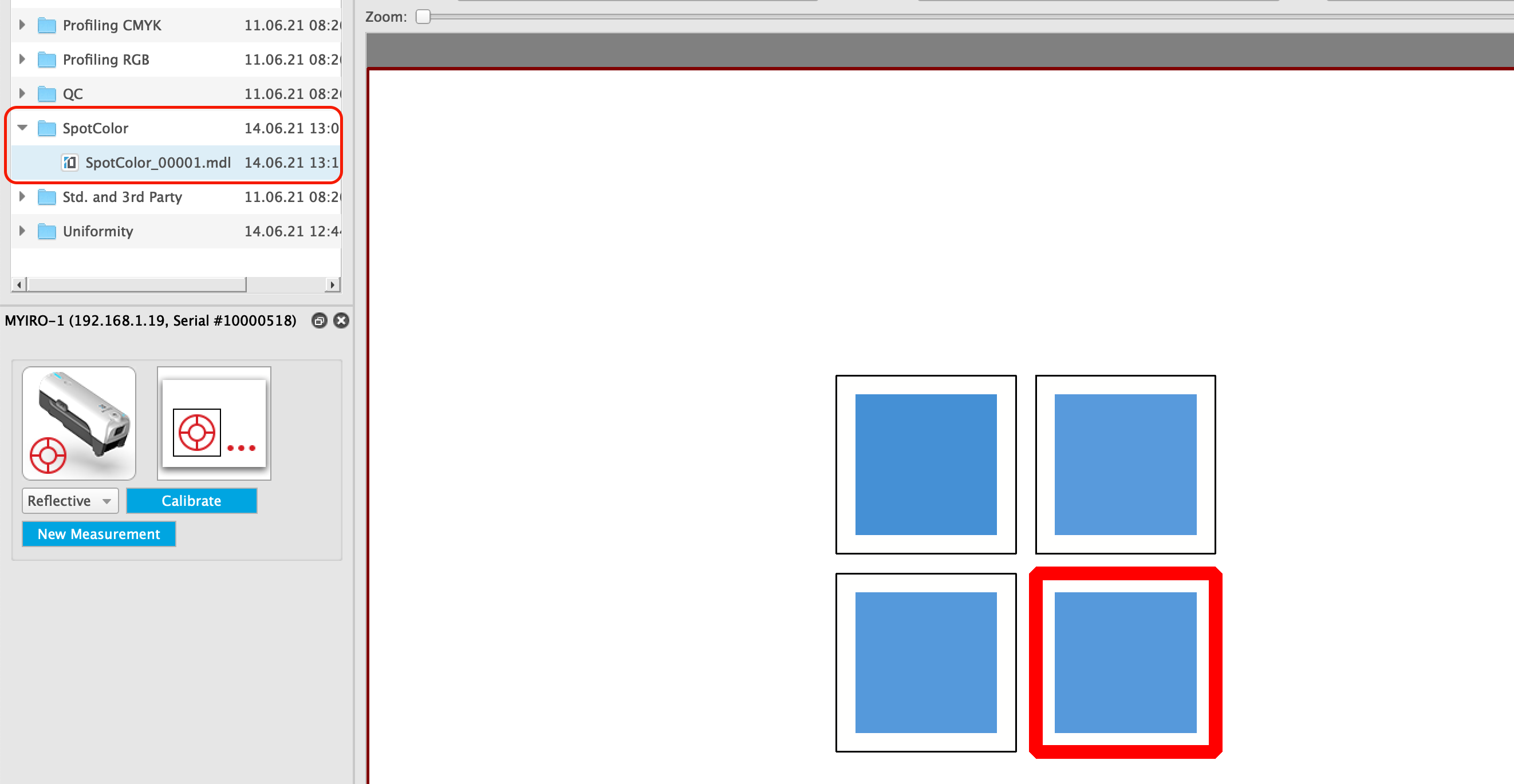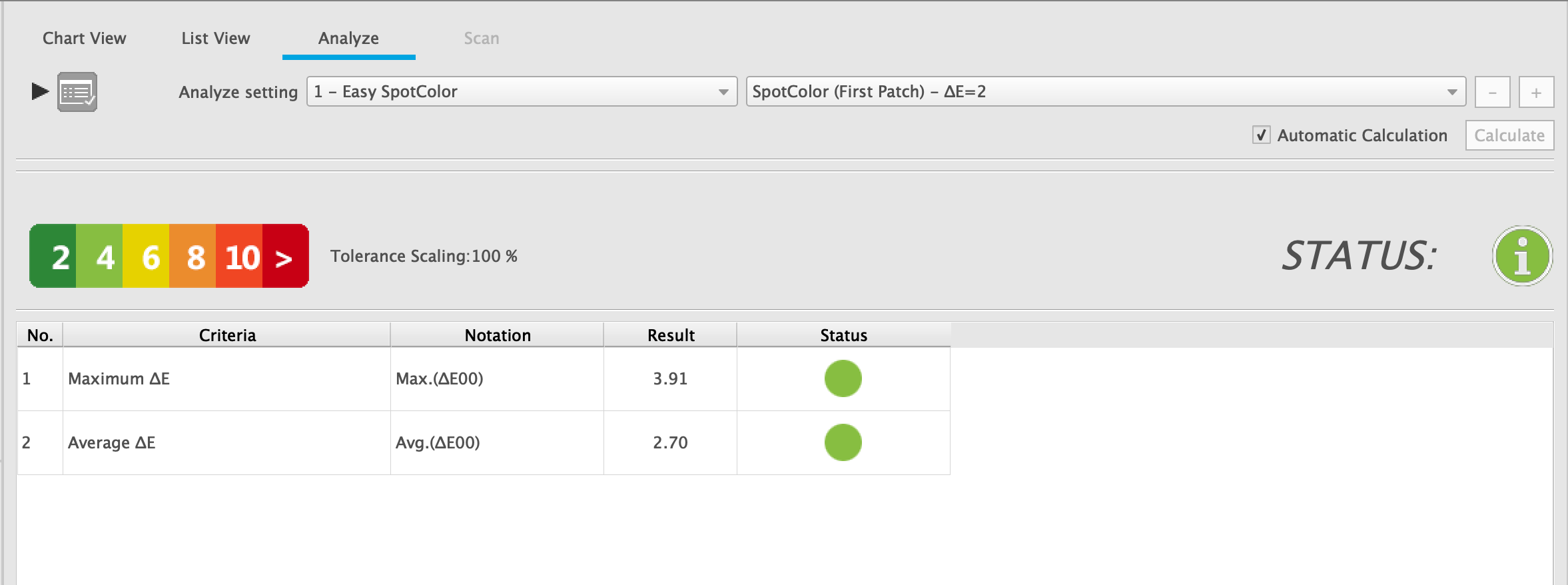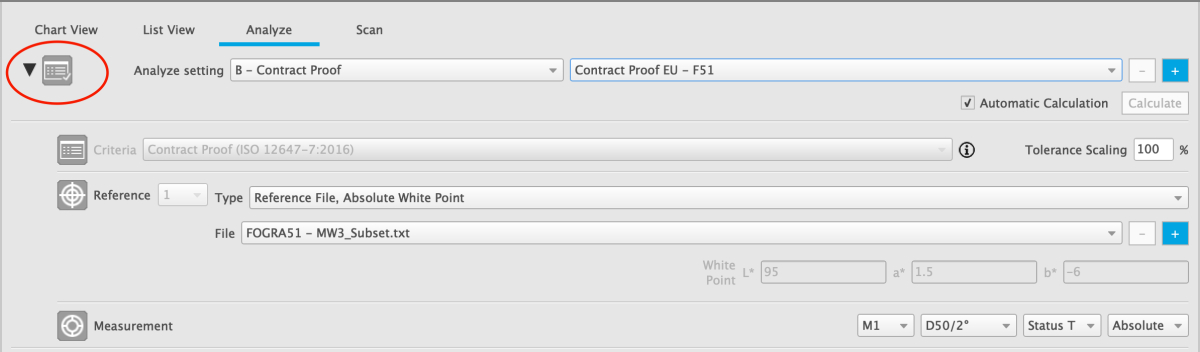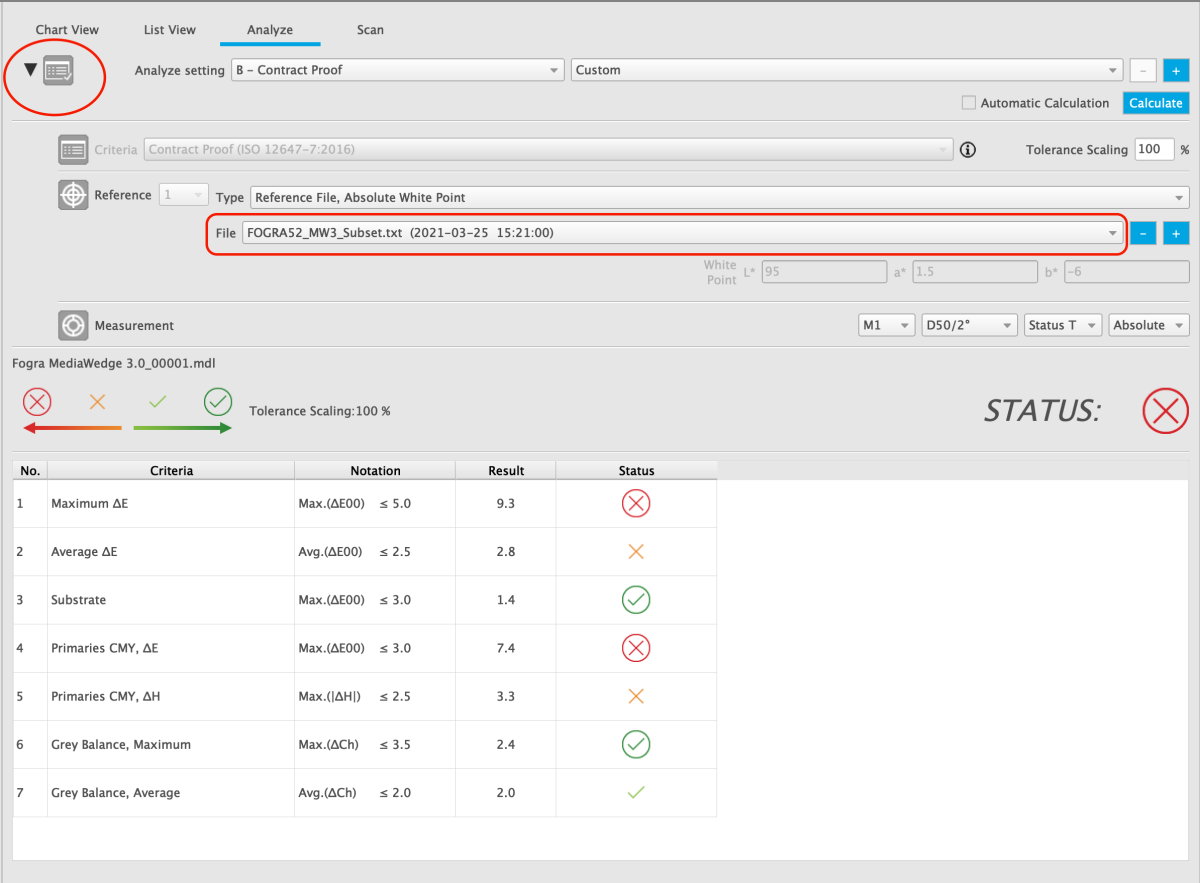- Mesures à partir de MYIROtools
- Fichiers externes ISO 28178 ("CGATS")
- Profils ICC
Le résultat d'Easy Compare est une analyse statistique des différences.
UTILISATION FACILE COMPARAISON
- Sélectionnez une mesure dans la liste des données.
- Sélectionnez "0 - Easy Compare" comme paramètre d'analyse dans l'onglet Analyze du module View.
- Sélectionnez un préréglage
- Choisissez un fichier de référence dans la liste
- Choisissez entre "Point blanc absolu" et "Point blanc relatif".
PRÉSÉLECTIONS ET RÉSULTATS
Les préréglages évaluent les différences en six étapes.
Elles sont codées en différentes couleurs, du vert foncé (petite différence) au rouge foncé (grande différence).
Pour chaque patch, le résultat de l'évaluation est affiché en utilisant ce schéma de couleurs dans les onglets "Chart View" et "List View".
Les tailles de pas disponibles sont
∆E = 0.5
∆E = 1.0
∆E = 2.0
Pour ajouter une ressource externe telle qu'un profil ICC, cliquez sur le bouton "+" à côté de la liste des fichiers de référence et sélectionnez votre fichier.
Il sera copié dans un dossier spécial à l'intérieur du dossier de travail de MYIROtools et apparaîtra au bas de la liste.
Les fichiers de référence de l'utilisateur peuvent être retirés de la liste. Ils seront supprimés du dossier de travail de MYIROtools.
Sélectionnez votre fichier et cliquez sur le bouton "-" à côté de la liste.
MYIROtools Basic offre les paramètres de contrôle de qualité les plus importants.
- A: Validation Print
- Critères et tolérances tirés de la norme ISO 12647-8
- B: Contract Proof
- Critères et tolérances tirés de la norme ISO 12647-7
- C: Solid Densities
- Ce paramètre renseigne sur les densités des primaires solides.
- D: G7 Verify
- Critères et tolérances pour la validation du G7
- E: PSD PrintCheck
- Critères et tolérances pour la validation de la PSD
- F: QC Photo
- Critères et tolérances pour la production de livres photos
Ces paramètres sont combinés avec les conditions d'impression de référence les plus importantes.
- FOGRA39
- FOGRA51
- Japan Color 2011
- JMPA2018
- ISO/PAS 15339 CRPC6
- MYIROtools Advanced offre la possibilité de personnaliser les paramètres d'analyse.
Avec une licence pour MYIROtools Advanced, il est possible de personnaliser les paramètres du module de contrôle de qualité Analyze.
Les paramètres suivants peuvent être ajustés :
- Type de référence
- Fichier de référence
- Condition de mesure
- Tolérances
Afin de modifier un paramètre, il est nécessaire de les afficher en cliquant sur le rectangle dans le coin supérieur gauche.
Les types de référence disponibles sont les suivants :
- Reference File, Absolute Whitepoint
- Les valeurs de référence utilisées proviennent d'un fichier de référence qui peut être sélectionné ci-dessous ("Fichier").
Le point blanc qui est utilisé pour les calculs provient du fichier de référence.
Il s'agit du type de référence qui est généralement utilisé pour le contrôle de la qualité.
- Les valeurs de référence utilisées proviennent d'un fichier de référence qui peut être sélectionné ci-dessous ("Fichier").
- Reference File, Relative Whitepoint
- Les valeurs de référence utilisées sont extraites d'un fichier de référence qui peut être sélectionné ci-dessous ("Fichier").
Les valeurs de mesure sont mises à l'échelle sur la base du point blanc de ce fichier de référence.
Par conséquent, la différence de couleur du blanc du papier est égale à 0.
C'est le type de référence qui est utilisé pour le SCCA et le Fogra PSD mediarelative.
- Les valeurs de référence utilisées sont extraites d'un fichier de référence qui peut être sélectionné ci-dessous ("Fichier").
- Reference File, Custom Whitepoint
- Les valeurs de référence utilisées sont extraites d'un fichier de référence qui peut être sélectionné ci-dessous ("Fichier").
Ces valeurs de référence et les valeurs mesurées sont mises à l'échelle en fonction d'un point blanc défini par l'utilisateur.
Par conséquent, la différence de couleur du blanc du papier est égale à 0.
- Les valeurs de référence utilisées sont extraites d'un fichier de référence qui peut être sélectionné ci-dessous ("Fichier").
- Single Patch, Measurement ID
- Utilisé pour l'évaluation de la couleur d'accompagnement et de l'uniformité.
La valeur de référence est un patch unique. Elle est identifiée par l'ID dans la définition de la carte.
- Utilisé pour l'évaluation de la couleur d'accompagnement et de l'uniformité.
- Single Patch, Measurement Sequence
- Utilisé pour l'évaluation de la couleur d'accompagnement et de l'uniformité.
La valeur de référence est un patch unique. Elle est identifiée par sa position dans la séquence de mesure.
Séquence = 1 signifie que le premier patch mesuré est utilisé comme référence.
- Utilisé pour l'évaluation de la couleur d'accompagnement et de l'uniformité.
- Single Patch, Measurement Filter
- Utilisé pour l'évaluation de la couleur d'accompagnement et de l'uniformité.
La valeur de référence est sélectionnée en fonction du jeu de filtres choisi en vue Liste.
- Utilisé pour l'évaluation de la couleur d'accompagnement et de l'uniformité.
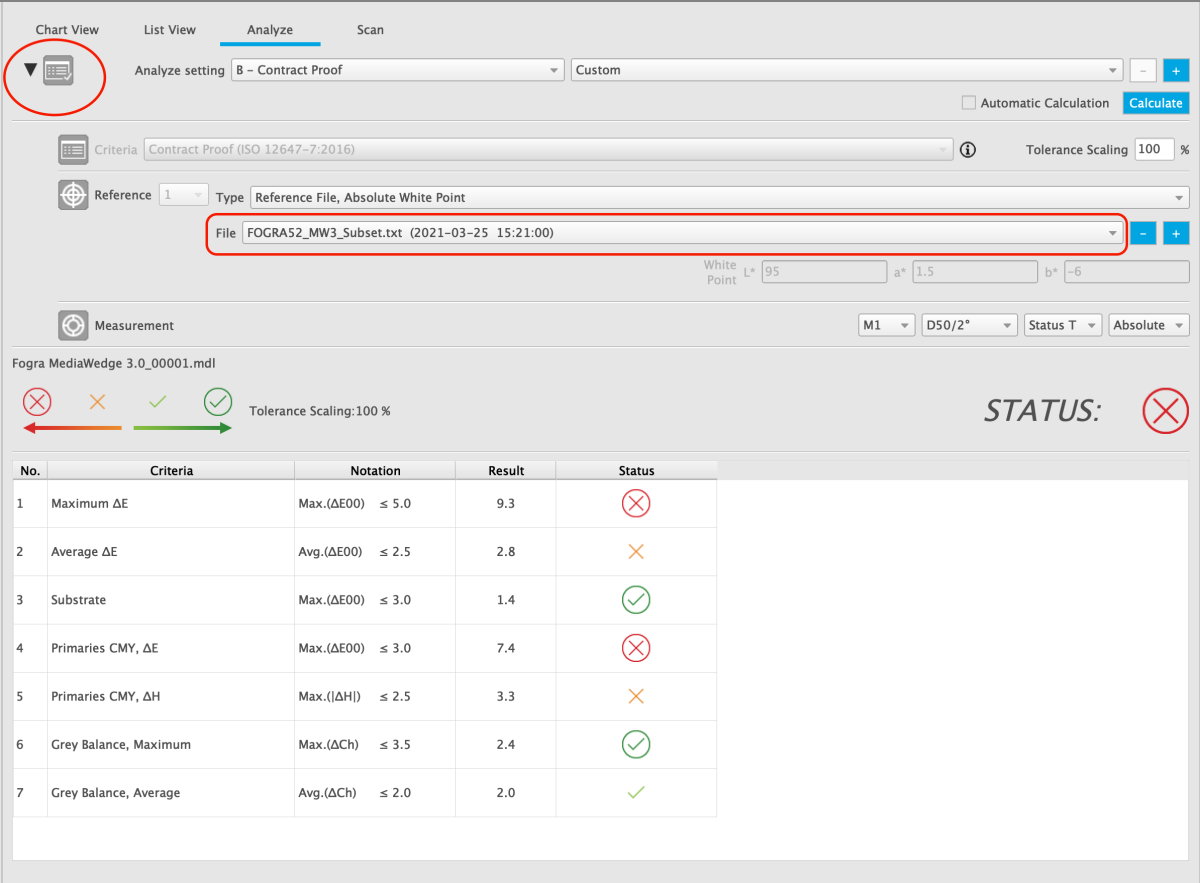
MYIROtools a plusieurs conditions d'impression standard préinstallées comme fichiers de référence. Ceux-ci peuvent être sélectionnés dans une liste (voir capture d'écran) et utilisés pour le contrôle de la qualité.
Pour ajouter un fichier de référence personnalisé, cliquez sur le "+" et sélectionnez un fichier sur votre disque dur. Il apparaîtra sous "User Reference File" dans la liste.
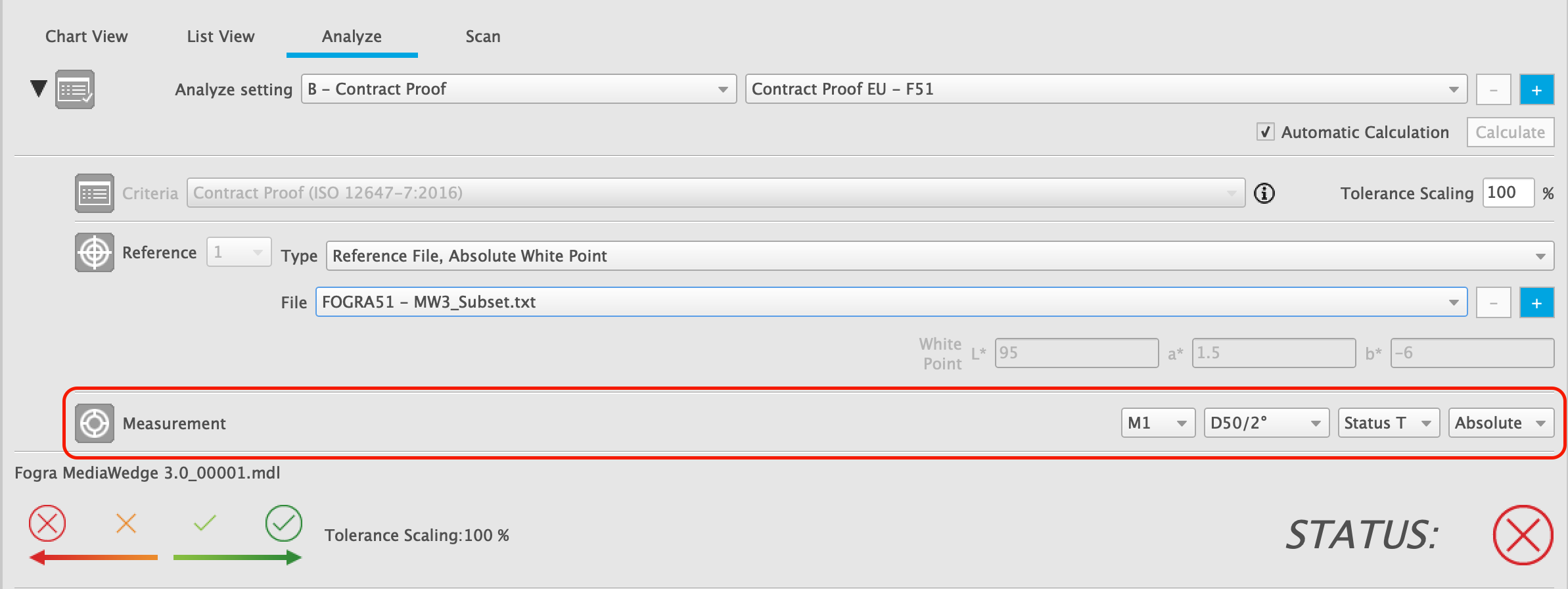
Il est possible de régler la condition de mesure utilisée pour l'analyse. Les réglages n'affectent que le fichier de mesure sélectionné. La condition de mesure de la référence est prise dans le fichier de référence. Par conséquent, ces paramètres ne doivent être ajustés que pour de bonnes raisons.
Options pour les valeurs colorimétriques (par exemple, CIELAB)
La première liste définit la source lumineuse de mesure.
La deuxième liste définit l'illuminant de référence et l'observateur.
Options pour les valeurs densitométriques
La liste des options d'état définit le jeu de filtres qui est utilisé pour calculer les densités.
La dernière liste définit si les densités sont calculées de manière absolue (le "papier" a une densité > 0) ou relative (la densité du "papier" = 0).
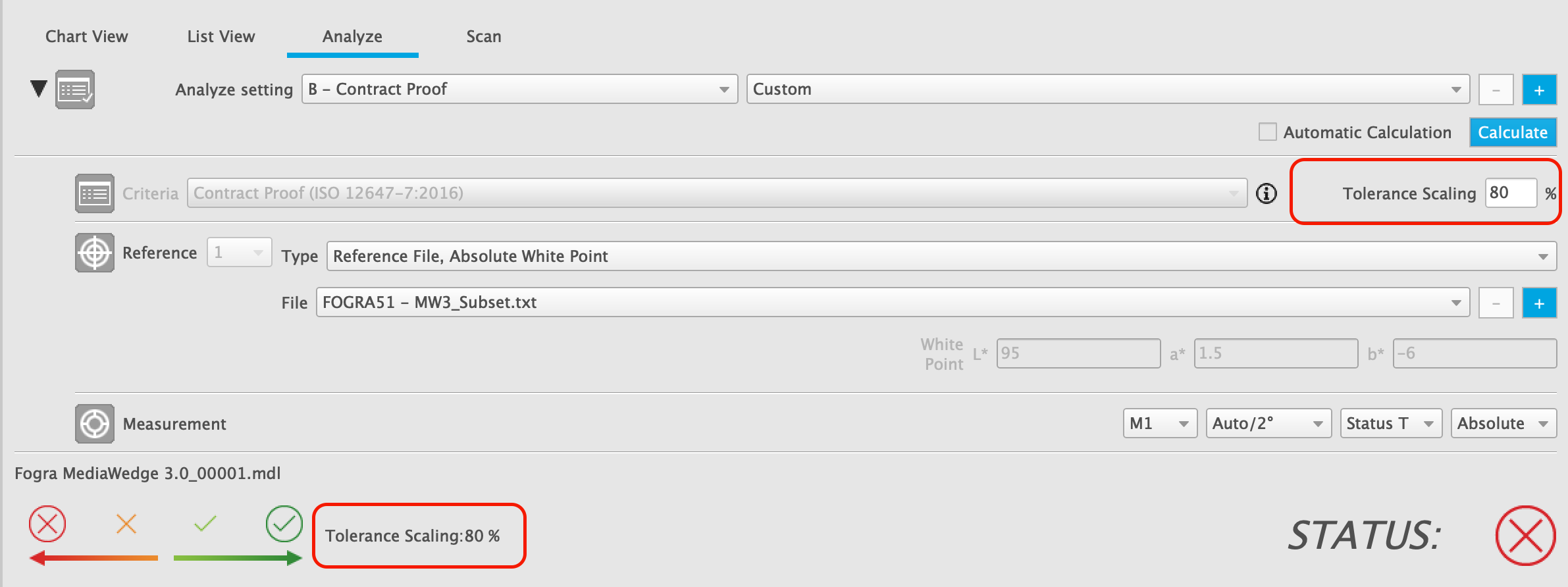
Dans MYIROtools Advanced, il est possible de modifier les tolérances standard pour l'évaluation.
Pour ce faire, on définit un facteur d'échelle pour les tolérances en pourcentage.
Un facteur d'échelle de 80 % transforme une tolérance de dE = 10 en dE = 8.
Une tolérance de dE = 5 est transformée en dE = 4, etc.
Un facteur d'échelle peut également être fixé à une valeur > 100 % pour créer un jugement moins strict.

Le bouton "+" vous permet d'enregistrer votre réglage d'analyse personnalisé. Il apparaîtra dans la liste et pourra être utilisé pour d'autres travaux de contrôle de qualité à l'avenir.
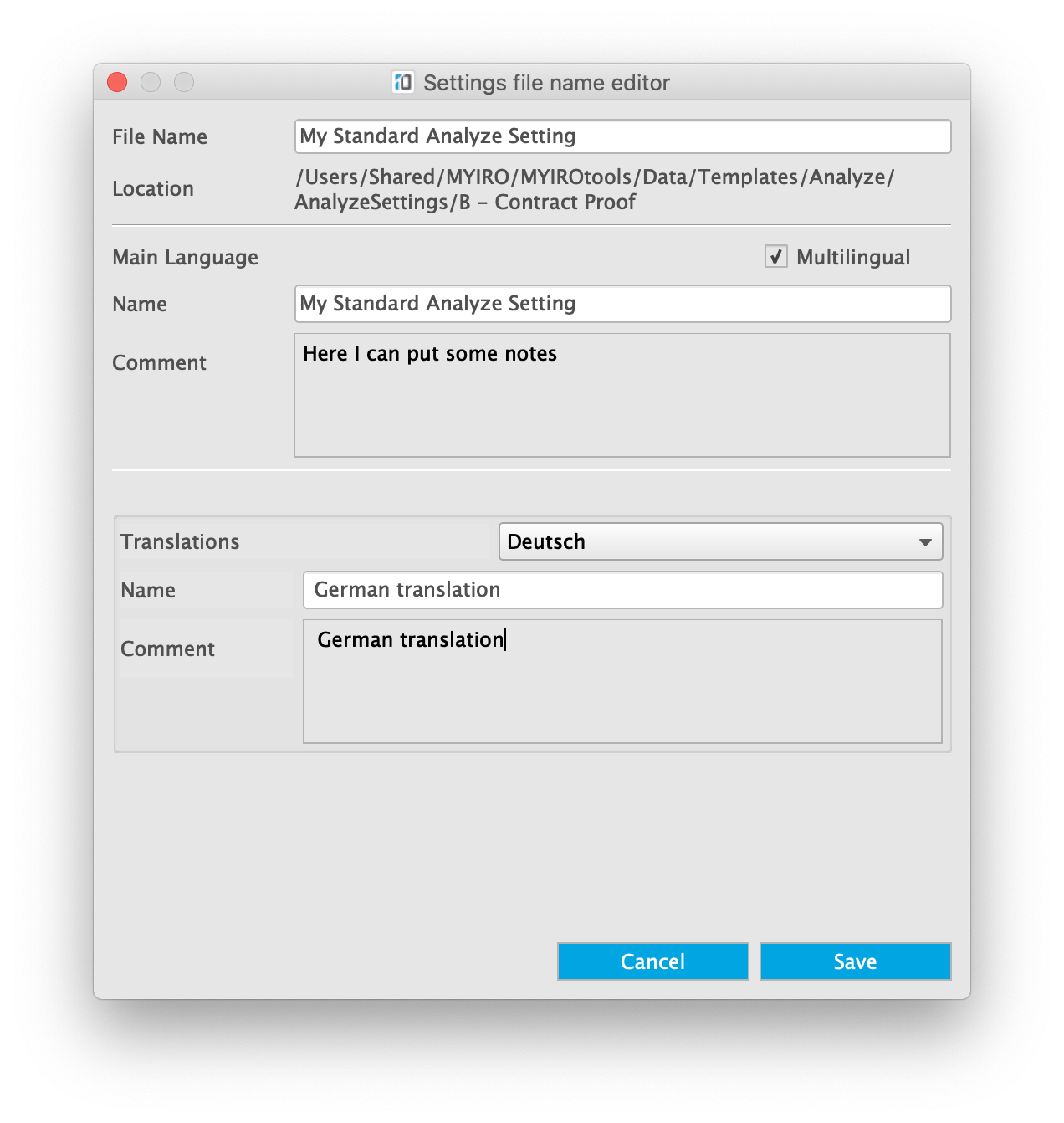
La boîte de dialogue "Enregistrer les paramètres" vous permet de spécifier le nom du fichier, le nom du paramètre pour l'interface utilisateur et d'ajouter des commentaires. Pour traduire le nom et les commentaires dans d'autres langues, cochez la case "Multilingue".
Après avoir sélectionné un tel paramètre d'analyse personnalisé, vous pouvez le supprimer en utilisant le bouton "-".
La case à cocher "Calcul automatique" est désactivée lorsque vous ouvrez "Analyser".
Pour obtenir le résultat de l'évaluation, vous devez cliquer sur "Calculer" ou activer "Calcul automatique".
Il est conseillé de laisser cette case "désactivée" lorsque vous analysez des graphiques avec de nombreux patchs. Sinon, MYIROtools calculerait le résultat chaque fois que vous ajustez un paramètre. Pour les coins de contrôle typiques avec 50-100 patches, le calcul est rapide et il est préférable de laisser le "Calcul automatique" activé.